
Een van de beste en meest opwindende functies van de iPhone was met betrekking tot games. Apple maakte die aankondiging dat ze hun nieuwste versie van hun mobiele software voor gaming in het achterhoofd hebben verbeterd. Op dit moment kunnen iOS-gebruikers dat nu ook koppel en verbind een Xbox One of PlayStation 5 controleur op iPadOS om hun favoriete spellen te spelen. Dus als gamer weet je zeker dat er meer plezier is in gamen met Xbox One of PlayStation-controller.
Van de kant van de Microsoft-controller heb je de nieuwste versie nodig die bij de Xbox One S wordt geleverd en modelnummer 1708 heeft. Je kunt het modelnummer controleren onder de batterijen. Als je een PlayStation-controller hebt, moet je deze koppelen met de DualShock 4-controller. U kunt beide controllers via Bluetooth met uw computer verbinden, wat de basisconfiguratie is. Hieronder laten we je zien hoe je een Xbox One-controller koppelt.
Een Xbox One-controller koppelen met iPadOS
Om een Xbox One-controller te koppelen, moet je ervoor zorgen dat je de juiste versie van de controller hebt.
Het koppelen van je Xbox One S-controller is eenvoudig. Volg gewoon de onderstaande stappen.
- Stap 1: Open instellingen op je iPad
- Stap 2: Tik op Bluetooth
- Stap 3: Schakel de controller in door op de middelste knop te drukken
- Stap 4: Zet de controller in een koppelingsmodus (houd de verbindingsknop bovenaan 3 seconden ingedrukt)
- Stap 5: Nu zie je Xbox Wireless Controller verschijnen onder "Other Devices" op de iPad
- Stap 6: Tik gewoon op de Xbox draadloze controller om te koppelen
Hoewel dit enige tijd kan duren bij veel pogingen om te werken. Wanneer het echter begint te werken, verschijnt de controller in het Bluetooth-menu onder mijn "Mijn apparaten” Je kunt ook de resterende batterijduur van de controller controleren via de batterijwidget, wat ook een goede update is.
Hoe een DualShock 4-controller op iPad te koppelen
Volg de onderstaande stappen om de PS4 DualShock-controller op je iPad te koppelen.
- Stap 1: Open instellingen op je iPad
- Stap 2: Tik op Bluetooth
- Stap 3: Druk meerdere keren op de PlayStation- en Share-knop van de controller totdat het lampje begint te knipperen
- Stap 4: DualShock 4 Controller verschijnt onder "Andere apparaten" op de iPad
- Stap 5: Tik nu op DualShock 4 Controller om te koppelen met de iPad
Nadat de DualShock 4-controller is gekoppeld, kun je alle compatibele games spelen.
Hoe u uw controller kunt ontkoppelen van iPadOS
Je kunt je controller ook op elk gewenst moment ontkoppelen. Om dit te doen is ook eenvoudig en ongecompliceerd. Het proces is vrij eenvoudig dan koppelen.
- Stap 1: Open Instellingen op je iPad
- Stap 2: Tik op instellingen
- Stap 3: Zoek naar Xbox draadloze controller of DualShock 4-controller in de lijst met "Mijn apparaten"
- Stap 4: Tik op de "i" naast de controller
- Stap 5: Kies ervoor om dit apparaat te vergeten" in het menu
- Stap 6: Bevestig ten slotte het ontkoppelen door op Ok te drukken
Als alternatief, als je niet in de stress van de bovenstaande stappen wilt gaan, kun je eenvoudig elke Xbox draadloze controller ontkoppelen door de batterij te verwijderen. Hierdoor wordt het losgekoppeld van je iPad, zodat je het op je computer of Xbox kunt gebruiken. Helaas heeft de PS4-controller geen verwijderbare batterijen, dus je moet nog steeds de bovenstaande methode volgen om hem te ontkoppelen.
Ondersteunde games die werken met Xbox One- of PS5-controller
Het is waar dat niet alle games de Xbox One- of PS5-controller ondersteunen. Dus om games op je Xbox One te kunnen spelen, moet de game MFi-ondersteuning hebben. Dit is een door Apple gecreëerde licentiestandaard waarmee veel games kunnen werken met gamepads en controllers van derden. Hoewel er veel games in de app store zijn, ondersteunen niet alle MFi-controllers van de Xbox. Dus hieronder zullen we kijken naar de beste games die de Xbox One- of PS4-controller ondersteunen of ermee werken.
Minecraft PE-editie
Dit spel is niet gratis. Om van het spel te genieten, moet je $ 6.99 opofferen, wat niet zo veel is. Minecraft is een van de beste games en ook de meest populaire. Het is beschikbaar voor Android-gebruikers. Je zult blok voor blok je eigen wereld moeten creëren en tegelijkertijd tegen verschillende vijanden moeten vechten.
Real Racing 3
Real Racing 3 is een gratis spel en iedereen kan het spelen. Het draait allemaal om racen met meer dan 200 verschillende auto's om uit te kiezen en het heeft ook 40 verschillende circuits. Je kunt de beste auto in de echte wereld kiezen, zoals Ferrari, Bugatti, Porsche en meer.
Grand Theft Auto: San Andreas
Dit is een andere meest populaire game die beschikbaar is voor zowel het iOS- als het Android-besturingssysteem. De game kost $ 6.99 in de App Store. GTA is geen spel dat enige uitleg behoeft. Download gewoon de volledige versie, koppel je controller met je iPad iOS 13 en geniet ervan.
Dead Trigger 2
Deze game is gratis en draait allemaal om het neerschieten van zombies. Je zult moeten vechten tegen de zombie-apocalyps met behulp van wapens die voor je worden geleverd. Er zijn meer dan 50 verschillende wapens om te gebruiken met meer dan 600 verschillende scenario's.
Hoe te repareren Gamingcontroller maakt geen verbinding met iPad
Veel mensen hebben geklaagd over een klein probleem bij het aansluiten van de iPad op de controller. Dit zou geen verrassing moeten zijn, aangezien iOS 13 nog steeds nieuw en fris is en we alleen bèta 2 zien. Er moeten dus zeker enkele problemen zijn met het verbinden van de DualShock 4-controller naar iPhone of iPad.
Soms zal er een bug in de software zijn die ervoor zorgt dat Bluetooth niet meer werkt met de gekoppelde controller. Om dit op te lossen, moet je proberen verbinding te maken met een ander Bluetooth-apparaat, en zodra het verbinding heeft gemaakt, probeer je het opnieuw te verbinden met de controller.
Hieronder staan andere suggesties om het probleem op te lossen.
1. Als het probleem wordt veroorzaakt door de connectiviteit, moet u proberen uw netwerkinstellingen te resetten door op te tikken Instellingen >Algemeen > Reset netwerk instellingen
2. Zorg ervoor dat het batterijniveau van je gamecontroller in orde is. Mogelijk is de zwakke batterij de oorzaak.
3. Als je de controller niet kunt zien in de lijst met aangesloten apparaten, ga dan naar Instellingen > Bluetooth > Tik op de 'i'-knop naast de controller en selecteer "vergeet dit apparaat“. Start nu uw iPad opnieuw op en controleer of deze werkt.
We hopen dat je dit artikel nuttig vindt en dat je je iPad kunt verbinden met de Xbox One-controller en ervan kunt genieten. Vergeet dit bericht niet te delen en gebruik het opmerkingenveld als je vragen hebt.

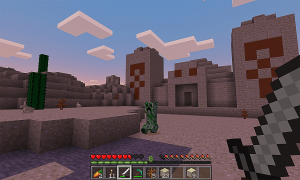








Laat een reactie achter